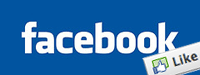 Facebook на своей недавней конференции F8 объявил о нескольких новых инициативах, которые ставят их в самую гущу кампании в социальных сетях. Главной среди этих инициатив является то, что Facebook называет Open Graph. Для вас как пользователя это означает, что если вы зайдете на веб-сайт, который является партнером Facebook и реализует протокол Open Graph Facebook и имеет кнопки «Нравится» Facebook, и вы нажмете одну из этих кнопок, веб-сайт сможет поделиться вашими симпатиями (и вашим поведением на Facebook). сайт) с Facebook.
Facebook на своей недавней конференции F8 объявил о нескольких новых инициативах, которые ставят их в самую гущу кампании в социальных сетях. Главной среди этих инициатив является то, что Facebook называет Open Graph. Для вас как пользователя это означает, что если вы зайдете на веб-сайт, который является партнером Facebook и реализует протокол Open Graph Facebook и имеет кнопки «Нравится» Facebook, и вы нажмете одну из этих кнопок, веб-сайт сможет поделиться вашими симпатиями (и вашим поведением на Facebook). сайт) с Facebook.
Например, ваши музыкальные предпочтения на Pandora (которая является партнером по запуску Open Graph) передаются Facebook, который затем может поделиться ими с другими вашими друзьями (или рекламодателями).
Уже боишься?
К счастью, Facebook позволил достаточно легко исключить себя из «Открытого графика».
Исключите себя из открытого графика Facebook
Прежде всего войдите в Facebook и откройте настройки конфиденциальности.
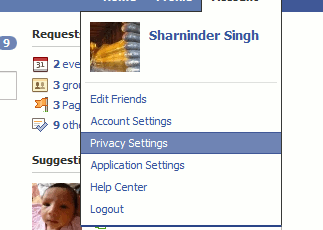
Нажмите ссылку «Приложения и веб-сайты».
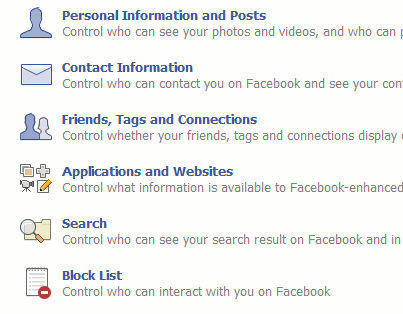
Нажмите кнопку «Изменить настройки» в разделе «Мгновенная персонализация». Снимите флажок «Разрешить избранным партнерам мгновенно персонализировать свои функции с помощью моей общедоступной информации, когда я впервые захожу на их веб-сайты».»
Facebook предложит вам подтвердить свой выбор. Нажмите кнопку «Подтвердить».
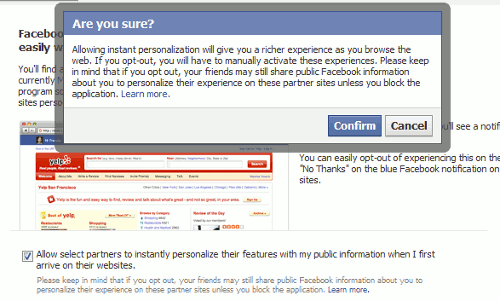
Facebook также позволяет вашим друзьям делиться определенной информацией о вас, например вашими фотографиями. Если вы хотите отключить и это, вернитесь и нажмите кнопку «Изменить настройки» в разделе «Что ваши друзья могут рассказать о вас» и убедитесь, что вы сняли все флажки.
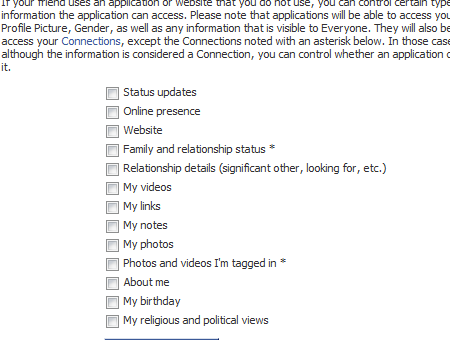
Готово… Почти.
Для первоначального запуска API Open Graph Facebook заключил партнерские отношения с Yelp, Pandora и Docs, и вам необходимо индивидуально перейти на страницу каждого приложения на Facebook и заблокировать их, если вы не хотите делиться какой-либо информацией от них.
Например, чтобы заблокировать Pandora, посетите страницу Pandora и нажмите ссылку «Заблокировать приложение» под логотипом Pandora.
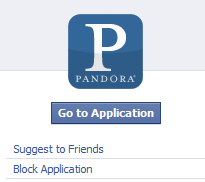
Повторите тот же шаг для Yelp и Docs.
Это должно защитить вас от этих трех приложений.
Чувствуете ли вы себя в безопасности сейчас?


